Paraméteres áramkör
Paraméteres áramkör
Egy másik lecke a paraméteres blokkokról. Fontolja meg egy blokk építését, amely egy láncot képvisel. Ez egy speciális esete a problémát, amikor meg kell építeni egy lánc azonos tárgyat, és akkor nagyon különböző tárgyakat: egy sorban a fák, a lánc nyílások, különböző kerítések, kerítések, stb A probléma megoldódott Array parancsot, de ha van egy pár sort, vagy például, nem vagyunk biztosak a végső helyzetében elején és a végén ez a sorozat, akkor fennáll a veszélye, hogy túlterheli a rajz felesleges elemeket és kiad egy csomó időt beállítani. A parametrikus sorozatot egy azonos méretű linkekből álló klasszikus lánc példájával tekintjük.
1. A rajz lapos lesz, érdemes eljutni a 2DDrafting felülethez Jegyzet. Ezt követően, ha az izometria be van kapcsolva, akkor a sík vetülethez kell mennie, például a felső nézethez. A 2D Drafting felületen A jegyzet egyszerűbb elvégzése a menüben:
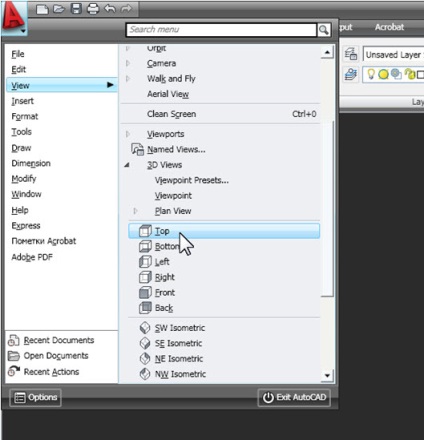
2. Rajzolj egy láncszemet, pontosabban három linket: a "teljes arc" és a szomszédos "profilban" található. A linkek és méretük nem különleges szerepet játszanak, ezért csak megmutatjuk a lehetséges változatot:
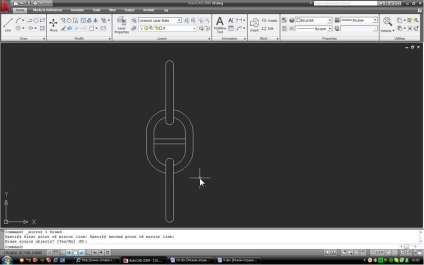
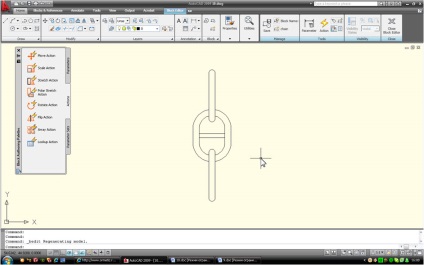
Most állítsuk be a szükséges paramétert, és társítsuk a műveleteket vele. A paraméter a PolarParameter. a szélsőséges pontjai ugyanazok a pontok lesznek az első és a harmadik összefüggésben. Itt van a paraméter:
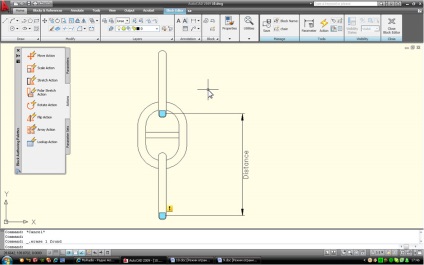
A poláris paramétert nem cél nélkül választják ki: lehetővé teszi nemcsak a lineáris dimenzió vezérlését, hanem az objektum forgatását is. A cselekvések két lesz, részletesebben megfontolják.
4. Adja hozzá először a PolarStretch műveletet (a Rotate Action (Elforgatás művelet megköveteli a Forgatás paramétert, mi van a Polar paraméterrel). A PolarStretch lehetővé teszi a "nyújthat" objektumokat, és egyszerre forgathatja azokat. Nem kell az első, de be kell állítanunk a turnet. A parancs megkérdezi:
- A paraméter. Adja meg a poláris paramétert (kattintson a Távolság-ra).
- Megmutatjuk azt a pontot, amelyen a kör kapcsolódik.
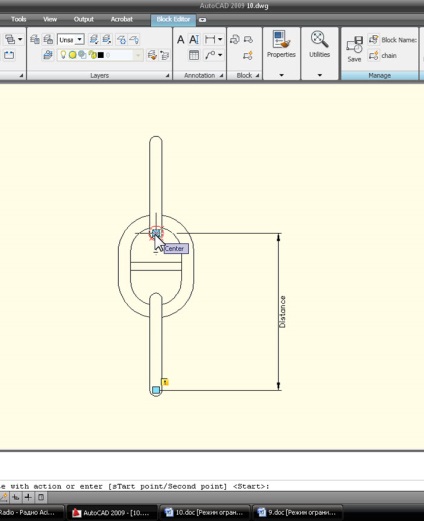
- Keresse meg a parancs által feldolgozott összes pontot, hasonlóan a szokásos Stretch parancshoz. Körben szükség van minden pontra, mert mindhárom kapcsolatot:
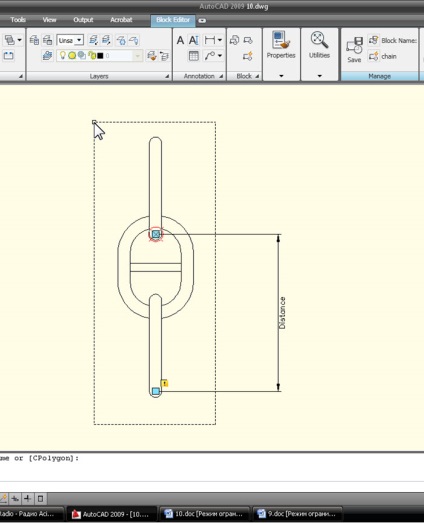
- Az Objektumok objektumok megnyújtására vonatkozó első kérelemnél nyomja meg az Enter billentyűt. mert nem kell "húzni" az objektumokat.
- A második kérelemben adja meg a Three objects (Objektumok megadása) parancsot, válassza ki mind a három linket, majd nyomja meg az Enter billentyűt.
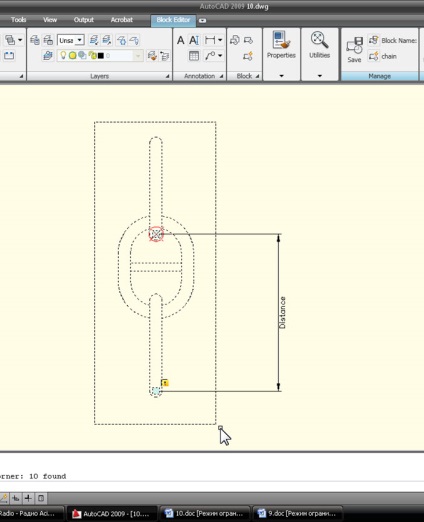
- Végül helyezze el a Polar Stretch ikont (bárhol). Az akció készen áll.
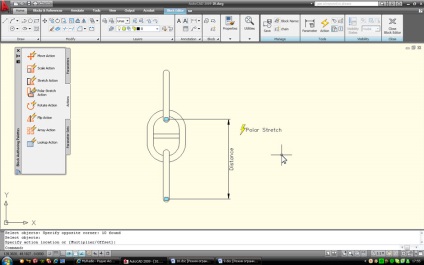
5. A második művelet tömb vagy ArrayAction. Válassza ezt a műveletet, és állítsa be az összes szükséges pillanatot: a paraméterhez való kötődéshez, objektumok kijelöléséhez, a tömb (és a lánc) lépésének meghatározásához:
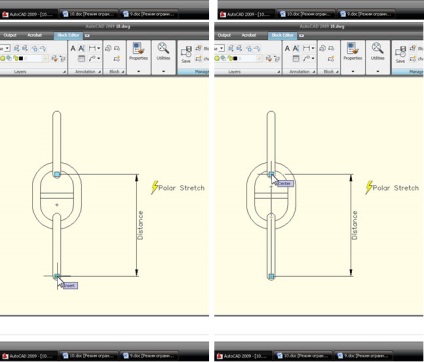
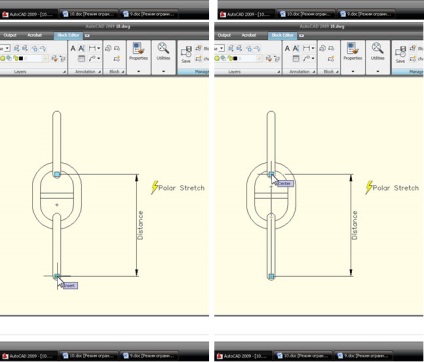
Helyezünk egy cselekvési szimbólumot. Ennek eredményeként az Array-művelet így néz ki:
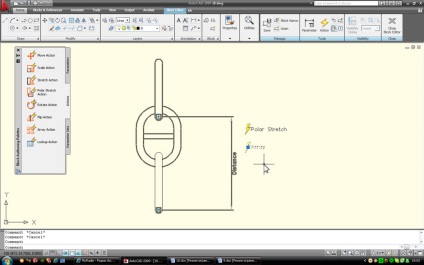
Az Autocad képernyőn nézze meg a blokkot. Ha kiválasztja, a következő kezeléseket jeleníti meg:
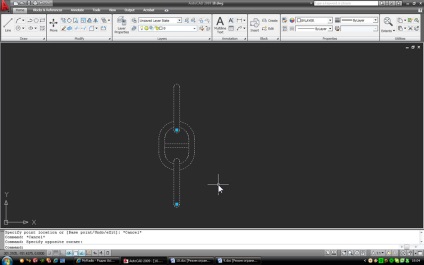
Vesszük a felső fogantyút, és tetszőleges pontra húzzuk:
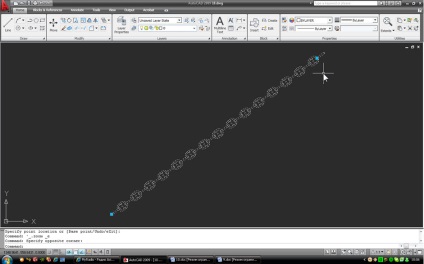
Látható, hogy a lánc meghosszabbodik a következő két összeköttetéssel, amint ez megtörténik. Ha több ilyen paraméteres blokkot helyez be a rajzba, akkor különböző pontokat csatlakoztathat a lánchoz:
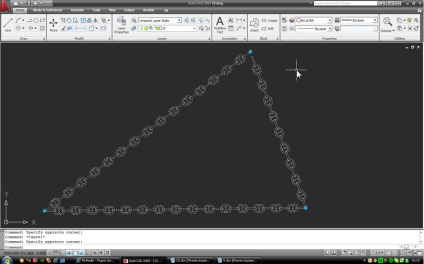
Természetesen az áramkör nem mindig „jobb”, hogy jön a lényeg, hiszen a távolságok nagyon simán, és a lánc hossza - diszkréten. De ez nem akadály, a szövegezési: lehetséges, először is állítsuk be a mellékletet alatt a lánc hossza, másrészt - készen áll, hogy felrobban Felrobbant parancsnoki lánc és távolítsa el a felesleges, vagy kiegészítheti a hiányzó láncszemek.